Soutien Haiku C
Documents
Spécifications techniques
Garanties
Installation
Fonctionnement
FAQ
Se connecter
Comment réinitialiser les paramètres réseau de mon ventilateur?
Remarque : Une réinitialisation du réseau ne fera que rétablir la diffusion du réseau Wi-Fi Haiku par défaut. Tous les noms de vos produits, pièces, événements et autres paramètres ne seront pas modifiés.
- Appuyez sur un bouton d'alimentation (ventilateur ou lumière) de la télécommande et maintenez-le enfoncé pendant 5 secondes. Après 5 secondes, les indicateurs DEL bleus clignoteront.

- Dans les 30 secondes suivant le clignotement des indicateurs DEL, appuyez sur le bouton (plus) de la télécommande. Le ventilateur émet un bip et ses indicateurs DEL clignotent rapidement.

- Lorsque les indicateurs DEL cessent de clignoter, la réinitialisation du réseau est terminée.
Si la séquence ci-dessus ne fonctionne pas, arrêtez complètement votre ventilateur et essayez ce qui suit :
- Sur la télécommande, appuyez sur la séquence de boutons suivante : Whoosh, Whoosh, Clear, Timer, Fan On/Off.
- Vous entendrez un bip après avoir appuyé sur chaque bouton, indiquant que le ventilateur a reçu la commande. Remarque : le ventilateur n'émettra un bip que si les bips du ventilateur n'ont pas été désactivés.
- Lorsque la réinitialisation du réseau est acceptée, les voyants bleus du ventilateur forment un cercle. Vérifiez les paramètres Wi-Fi de votre appareil mobile pour vous assurer que le réseau du ventilateur est maintenant visible.
- Après une réinitialisation du réseau, les paramètres personnalisés de votre ventilateur (préférences, programmations, etc.) sont conservés.
Comment configurer l’application Haiku?
AVANT DE CONFIGURER L’APPLICATION
- Obtenez le SSID (nom du réseau) et le mot de passe de votre routeur Wi-Fi. Si vous n'avez pas de réseau Wi-Fi ou si vous ne voulez pas connecter vos produits Haiku à votre réseau, vous pouvez utiliser l'application pour transformer un produit Haiku en point d'accès Wi-Fi. Consultez la section Configuration de votre application ci-dessous pour obtenir des instructions. Remarque : Les points d'accès Wi-Fi des produits Haiku n'ont pas de connexion Internet.
- Installez et testez vos produits Haiku. Assurez-vous que vos produits sont alimentés. Utilisez la télécommande fournie pour tester les fonctionnalités du ventilateur et de l'éclairage. Consultez leurs guides d'installation respectifs pour obtenir des instructions sur l'installation de votre produit.
CONFIGURATION DE VOTRE APPLICATION
APPAREILS IOS :
- Téléchargez l’application Haiku sur votre appareil iOS.
- Ouvrez l’application.
- Si c'est la première fois que vous utilisez Haiku, créez un compte.
- Si vous avez déjà un compte Haiku, connectez-vous, appuyez sur
 , et touchez Ajouter un produit.
, et touchez Ajouter un produit.
- Dans l’écran Configurons votre produit !, appuyez sur C’est parti.
- Assurez-vous que votre produit Haiku est installé et allumé, puis touchez Suivant.
- Lorsque l'écran Connect to Your Device s'affiche, accédez à l'application Réglages de votre appareil et naviguez jusqu'aux paramètres Wi-Fi. Le réseau par défaut de votre produit Haiku apparaîtra dans la liste des réseaux disponibles, et il commencera par le mot Haiku (p. ex. Haiku_L_AA:BB:CC).
- Touchez le réseau Wi-Fi du produit Haiku et attendez que le symbole Wi-Fi apparaisse dans le menu d'état en haut de l'écran.
- Retournez à l'application Haiku Home.
- Touchez Configurer et suivez les instructions pour nommer votre ventilateur et l'attribuer à une pièce.
- Dans l’écran Connecter votre appareil, sélectionnez J’ai un réseau Wi-Fi si vous avez un réseau existant dans votre maison.
- Si vous n’avez pas de réseau Wi-Fi, cliquez ici pour savoir comment configurer un réseau AP.
- Dans l’écran suivant, sélectionnez votre réseau Wi-Fi dans la liste.
- Entrez votre mot de passe Wi-Fi, puis touchez Suivant.
- Lorsque le produit Haiku rejoint votre réseau, vous verrez un Félicitations! message.
- Si vous recevez un message indiquant que votre produit Haiku n'a pas réussi à se connecter au réseau, consultez Mon ventilateur n'a pas réussi à se connecter à mon réseau Wi-Fi pour obtenir de l'aide.
Appuyez sur Ajouter un autre appareil pour connecter d'autres produits Haiku à votre réseau domestique.
Appuyez sur Fin d'ajout d'appareils si vous n'avez plus de produits Haiku à connecter pour le moment.
APPAREILS ANDROID :
Important : Avant de commencer, assurez-vous que les services de localisation et le GPS sont activés dans les paramètres de votre appareil mobile.
- Téléchargez l’application Haiku sur votre appareil Android.
- Ouvrez l’application.
- Si c'est la première fois que vous utilisez Haiku, créez un compte.
- Si vous avez déjà un compte Haiku, connectez-vous, appuyez
 , et touchez Ajouter un produit.
, et touchez Ajouter un produit.
- Dans l’écran Configurons votre produit !, appuyez sur C’est parti.
- Assurez-vous que votre produit Haiku est installé et allumé, puis touchez Suivant.
- Si vous utilisez un appareil Android, il se peut qu'on vous demande d'autoriser l'accès à la localisation. Cela nous permet d'utiliser la radio Wi-Fi de votre téléphone/tablette pour localiser les appareils Haiku à proximité qui n'ont pas encore été configurés.
- Dans l’écran Connect to Your Product, sélectionnez le réseau par défaut de votre produit Haiku dans la liste des produits (p. ex. Haiku Fan (AA:BB:CC) – les caractères entre parenthèses sont l’identifiant unique de chaque produit).
- Du Configuration de la pièce écran :
- Appuyez Ajouter une pièce pour créer une nouvelle pièce.
- Sélectionnez le type de pièce.
- Nommez votre pièce, puis appuyez sur Suivant.
- Choisissez une pièce créée précédemment (si vous avez déjà configuré un ou plusieurs produits Haiku).
- Assurez-vous de placer les éléments qui doivent fonctionner ensemble (p. ex., un ventilateur et une commande murale) dans la même pièce.
- Appuyez Ajouter une pièce pour créer une nouvelle pièce.
- Nommez votre produit Haiku, puis appuyez sur Suivant.
- Dans l’écran Se connecter au Wi-Fi, sélectionnez votre réseau Wi-Fi dans la liste.
- Entrez le mot de passe de votre réseau Wi-Fi et touchez Suivant.
- Lorsque le produit Haiku rejoint votre réseau, vous verrez un Configuration terminée! Message.
- Si vous recevez un message indiquant qu’il semble y avoir un problème, consultez la rubrique Mon ventilateur n’a pas réussi à se joindre à mon réseau Wi-Fi pour obtenir de l’aide.
Touchez Ajouter un autre produit pour connecter d'autres appareils Haiku à votre réseau domestique.
Appuyez sur Terminé si vous n'avez plus d'appareils Haiku à connecter pour le moment.
Je n'ai pas de réseau Wi-Fi ou je ne veux pas connecter mon ventilateur à mon réseau Wi-Fi.
Si vous ne voulez pas connecter votre ventilateur à votre réseau Wi-Fi ou si vous n’avez pas de réseau Wi-Fi, vous pouvez utiliser l’application Haiku Home pour transformer votre ventilateur en point d’accès Wi-Fi. Vous pouvez créer un point d’accès lors de la configuration initiale de l’application Haiku Home ou une fois la configuration de l’application terminée.
Remarque : Les points d’accès Wi-Fi des ventilateurs n’ont pas de connexion Internet.
APPAREILS IOS
Pour créer un point d’accès pendant la configuration initiale de l’application, touchez Je n’ai PAS de réseau Wi-Fi à l’écran Connecter votre appareil.
-
- Suivez les instructions à l'écran pour nommer votre réseau et créer un mot de passe. Appuyez sur Suivant.
- Lorsque vous y êtes invité, accédez aux paramètres Wi-Fi de votre appareil et connectez-vous à votre nouveau réseau.
- Retournez à l'application Haiku Home, faites défiler jusqu'au bas de l'écran et appuyez sur D'accord! Je suis de retour!
- Si vous souhaitez ajouter d'autres produits Haiku au réseau, appuyez sur Ajouter un autre appareil. Sinon, appuyez sur Fin d'ajout d'appareils.
- Votre ventilateur Haiku est maintenant un point d'accès!
Pour créer un point d’accès après la configuration initiale de l’application.
-
- Appuyez
 , puis touchez Pièces et appareils.
, puis touchez Pièces et appareils. - Touchez le nom du ventilateur que vous souhaitez utiliser comme point d'accès.
- Appuyez sur Configuration réseau, puis appuyez sur Créer un réseau Wi-Fi.
- Suivez les instructions à l'écran pour nommer votre réseau et créer un mot de passe. Appuyez sur Suivant.
- Une fois le réseau créé, appuyez sur Terminé.
- Accédez aux paramètres Wi-Fi de votre appareil mobile et connectez-vous à votre nouveau réseau.
- Pour connecter d’autres produits Haiku au nouveau réseau, touchez
 , puis touchez Ajouter un produit.
, puis touchez Ajouter un produit.
- Appuyez
APPAREILS ANDROID
Pour créer un point d’accès pendant la configuration initiale de l’application, touchez Créer un réseau sans fil à l’écran Se connecter au Wi-Fi.
-
- Suivez les instructions à l'écran pour nommer votre réseau et créer un mot de passe. Appuyez sur Suivant.
- Si vous souhaitez ajouter d'autres produits Haiku au réseau, appuyez sur Ajouter un autre produit. Sinon, appuyez sur Terminé.
- Votre ventilateur Haiku est maintenant un point d'accès!
Pour créer un point d’accès après la configuration initiale de l’application :
-
- Appuyez
 , puis Paramètres.
, puis Paramètres. - Appuyez sur Appareils, puis sélectionnez le nom du ventilateur que vous souhaitez utiliser comme point d'accès.
- Touchez Paramètres Wi-Fi, touchez Wi-Fi, puis sélectionnez Créer un réseau sans fil.
- Suivez les instructions à l'écran pour nommer votre réseau et créer un mot de passe. Appuyez sur Suivant.
- Pour connecter d’autres produits Haiku au nouveau réseau, touchez
 , puis touchez Ajouter un produit.
, puis touchez Ajouter un produit.
- Appuyez
J’ai un nouveau routeur, ou le nom ou le mot de passe de mon réseau Wi-Fi a changé, et maintenant je ne peux plus contrôler mon ventilateur.
Si votre SSID Wi-Fi (nom du réseau) ou votre mot de passe a changé, ou si vous avez un nouveau routeur, votre ventilateur ne pourra pas communiquer avec votre routeur. Pour qu'ils fonctionnent à nouveau ensemble, essayez ce qui suit :
- Réinitialisez les paramètres de votre ventilateur en suivant les instructions ici (ventilateurs Haiku) ou ici (ventilateurs es6 et i6).
- Appuyez
 , puis touchez Ajouter un produit.
, puis touchez Ajouter un produit. - Suivez les instructions à l'écran pour connecter votre ventilateur au nouveau routeur Wi-Fi. Assurez-vous de connaître le SSID (nom du réseau) et le mot de passe de votre nouveau réseau Wi-Fi. Pour un aperçu plus détaillé du processus de configuration, consultez les instructions ici (ventilateurs Haiku) ou ici (ventilateurs es6 et i6).
Mon ventilateur n'a pas réussi à se connecter à mon réseau Wi-Fi.
- Assurez-vous d’avoir entré le bon mot de passe Wi-Fi lors de la configuration du ventilateur. Veuillez noter que les noms de réseau Wi-Fi et les mots de passe contenant des guillemets (“) ne fonctionneront pas avec les ventilateurs Big Ass Fans.
- Assurez-vous que votre appareil mobile est connecté au même réseau auquel vous avez tenté de connecter le ventilateur.
- Assurez-vous que votre ventilateur se trouve à portée de votre routeur. Vérifiez les spécifications du routeur pour plus de détails sur les portées et les fonctions.
Si vous avez vérifié ces conditions, mais que votre ventilateur ne se connecte toujours pas à votre réseau, réinitialisez les paramètres de votre ventilateur en suivant les instructions ici (ventilateurs Haiku) ou ici (ventilateurs es6 et i6).
- Après avoir réinitialisé les paramètres du ventilateur, connectez votre appareil mobile à votre réseau Wi-Fi domestique. Dans l’application, touchez
 , puis touchez Ajouter un produit.
, puis touchez Ajouter un produit. - Suivez les invites à l'écran pour reconnecter votre ventilateur à votre réseau Wi-Fi. Assurez-vous d'avoir votre SSID Wi-Fi (nom du réseau) et votre mot de passe à portée de main.
J’essaie de connecter mon produit Haiku à mon réseau Wi-Fi, mais je ne vois pas mon réseau dans l’application Haiku.
- Assurez-vous que votre réseau est protégé par un mot de passe.*
- Assurez-vous que votre réseau est compatible avec la norme 802.11 b/g/n. Pour confirmer la compatibilité de votre réseau avec la norme 802.11 b/g/n, vérifiez les paramètres de votre routeur ou contactez le fabricant de votre routeur.
- Assurez-vous que le SSID de votre réseau n’est pas masqué.
- Assurez-vous que votre réseau diffuse en 2,4 GHz. Les réseaux de 5 GHz ne sont pas pris en charge et ne seront pas affichés.
*Les réseaux WEP et ouverts ne sont pas pris en charge.
Je ne vois pas mon ventilateur dans l’application Haiku.
- Vérifiez le réglage Wi-Fi de votre appareil mobile pour vous assurer qu’il est connecté au même réseau Wi-Fi que votre ventilateur. Si ce n’est pas le cas, votre ventilateur ne s’affichera pas dans l’application.
- Si vous n’avez pas connecté votre ventilateur à l’application, vérifiez les paramètres Wi-Fi de votre appareil mobile pour voir si le réseau par défaut du ventilateur est diffusé. Si vous voyez ce réseau, Configurez l’application Haiku et ajoutez votre ventilateur..
- Appareils iOS : le réseau Haiku prendra le format Haiku_L_AA:BB:CC
- Appareils Android : le réseau Haiku prendra le format Haiku Fan (AA:BB:CC)
- Si vous avez déjà connecté votre ventilateur à l'application, il se peut qu'il ait temporairement perdu sa connexion réseau. Essayez chacune des solutions suivantes, une à la fois:
- Réinitialisation logicielle : Sur la télécommande, maintenez le bouton d'alimentation enfoncé pendant 5 secondes. Lorsque l'anneau DEL bleu s'allume, relâchez le bouton d'alimentation.
- Cycle d’alimentation : Coupez l’alimentation du ventilateur pendant une minute à l’aide d’un interrupteur ou d’un disjoncteur, puis rétablissez l’alimentation.
- Réinitialisation du réseau : Voir Comment réinitialiser les paramètres réseau de mon ventilateur.
À propos d'Haiku C
L’application Haiku est-elle disponible pour iOS et Android?
Quelles sont les directives de dégagement pour mon ventilateur?
Suivez ces directives de dégagement lors de l'installation de votre ventilateur afin d'éviter d'endommager le ventilateur ou son environnement.
J’ai perdu ma télécommande. Puis-je en acheter une autre?
Bien sûr! Vous pouvez en commander un nouveau ici.
Quel type de boîte de sortie de plafond dois-je utiliser pour suspendre mon ventilateur?
Nous recommandons d'utiliser une boîte de sortie standard homologuée UL et conçue pour les ventilateurs, et de l'installer sur une poutre ou une solive. La boîte de sortie doit être marquée comme étant acceptable pour le support de ventilateur. La plupart des boîtes de sortie couramment utilisées pour suspendre les luminaires ne sont pas conçues pour le support de ventilateur et peuvent devoir être remplacées.
Mon ventilateur Haiku peut-il être installé dans une boîte de jonction de type « pancake »?
Haiku s'installe dans n'importe quelle boîte de jonction homologuée pour ventilateur. Certains clients peuvent choisir de modifier leur couvercle de baldaquin pour un ajustement esthétique.
J’ai un produit semblable à celui-ci, mais je ne parviens pas à trouver la garantie. Que dois-je faire?
Nous sommes là pour vous aider! Veuillez communiquer avec le service à la clientèle pour discuter de toute question relative à la garantie que vous pourriez avoir.
Contrôle d'Haiku C
Comment restaurer les paramètres d’usine de mon ventilateur?
Remarque : Une réinitialisation aux paramètres d’usine rétablira la diffusion du réseau Wi-Fi Haiku par défaut, effacera tous les noms d’appareils et de pièces, supprimera les événements planifiés existants et rétablira tous les autres paramètres à leurs valeurs d’origine.
- Maintenez enfoncé n’importe quel bouton d’alimentation (ventilateur ou lumière) de votre télécommande pendant 5 secondes. Après 5 secondes, les indicateurs DEL bleus clignoteront.

- Dans les 30 secondes suivant le clignotement des DEL, appuyez sur n’importe quel
 bouton moins de votre télécommande. Le ventilateur émet un bip et ses DEL clignotent rapidement.
bouton moins de votre télécommande. Le ventilateur émet un bip et ses DEL clignotent rapidement. - Lorsque les voyants DEL cessent de clignoter, la réinitialisation aux paramètres d'usine est terminée.
Si la séquence de réinitialisation ci-dessus n’a pas fonctionné, arrêtez complètement votre ventilateur et essayez ce qui suit :
- Appuyez sur la séquence de boutons suivante sur la télécommande : Whoosh, Whoosh, Clear, Timer, Speed Down.
- Vous entendrez un bip après avoir appuyé sur chaque bouton, indiquant que le ventilateur a reçu la commande.
- Lorsque les voyants DEL cessent de clignoter, la réinitialisation aux paramètres d'usine est terminée. Vérifiez les paramètres Wi-Fi de votre appareil mobile pour vous assurer que le réseau du ventilateur est maintenant visible.
Comment désactiver le signal Wi-Fi de mon ventilateur Haiku?
Remarque : La désactivation du signal Wi-Fi de vos produits Haiku le rendra invisible dans les paramètres Wi-Fi de vos appareils mobiles et empêchera la connexion à l’application Haiku.
- Assurez-vous que votre ventilateur possède la version 2.3.2 (ou ultérieure) du micrologiciel. Pour connaître la version du micrologiciel de votre ventilateur, ouvrez l’application Haiku Home et touchez
 , puis touchez Mettre à jour le micrologiciel pour voir la version du micrologiciel de chaque produit Haiku connecté. Si nécessaire, vous pouvez mettre à jour le micrologiciel de votre ventilateur à partir de cet écran.
, puis touchez Mettre à jour le micrologiciel pour voir la version du micrologiciel de chaque produit Haiku connecté. Si nécessaire, vous pouvez mettre à jour le micrologiciel de votre ventilateur à partir de cet écran. - Restaurer les paramètres d'usine de votre ventilateur.
- Tout en pointant la télécommande vers le ventilateur, maintenez enfoncé le bouton MARCHE/ARRÊT du ventilateur jusqu'à ce que les indicateurs DEL clignotent.
- Dans les 30 secondes, appuyez cinq fois sur le bouton « plus ».
- Les indicateurs DEL s'allumeront brièvement, puis cesseront de clignoter. Le signal Wi-Fi du ventilateur est maintenant désactivé.
Remarque : Pour réactiver le signal Wi-Fi des produits, effectuez une réinitialisation du réseau à l’aide de la télécommande.
Puis-je inverser le sens de rotation de mon ventilateur à l’aide de la télécommande IR?
Oui. Cependant, Big Ass Fans ne recommande pas d’inverser le sens de rotation de votre ventilateur. Faites plutôt fonctionner le ventilateur à basse vitesse pour faire circuler l’air en douceur sans créer de courant d’air. Vous n’êtes pas convaincu? Cliquez ici pour découvrir pourquoi il n’est pas nécessaire d’inverser le sens de rotation de votre ventilateur (surtout en hiver).
Si vous souhaitez toujours inverser le sens de rotation de votre ventilateur, procédez comme suit :
- Arrêtez complètement le ventilateur.
- Sur la télécommande IR, appuyez sur Whoosh, Whoosh, Whoosh, Speed Up (ou Fan Power).
Que font les boutons Whoosh, Timer, Sleep et Clear sur la télécommande?
- Le mode Whoosh fait varier la vitesse du ventilateur de haut en bas pour simuler les brises naturelles. Réglez le ventilateur à la vitesse maximale désirée, puis appuyez sur le bouton Whoosh. Pour quitter le mode Whoosh, appuyez sur le bouton Marche/Arrêt, modifiez manuellement la vitesse du ventilateur ou appuyez à nouveau sur le bouton Whoosh.
- Les commandes Sommeil, Minuterie et Effacer varient entre les ventilateurs compatibles SenseME et les ventilateurs non-SenseME.
SÉRIE I, HAIKU L AVEC MODULE WI-FI ET AUTRES VENTILATEURS COMPATIBLES AVEC SENSEME
- Veille: Appuyez sur le bouton Veille pour activer vos paramètres du mode Veille spécifiés dans l’application Haiku. Appuyez de nouveau pour désactiver les paramètres de veille.
- Minuterie :Appuyez sur le bouton Minuterie une fois pour chaque heure pendant laquelle vous voulez que le ventilateur fonctionne. Le ventilateur s’éteindra après le nombre d’heures sélectionné. Par exemple, appuyer cinq fois sur le bouton Minuterie éteindra le ventilateur après cinq heures de fonctionnement.
- Effacer : Appuyez sur le bouton Effacer pour désactiver la minuterie, si elle est actuellement activée.
VENTILATEURS HAIKU L SANS MODULE WI-FI
- Veille :Appuyez sur le bouton Veille pour régler une minuterie de huit heures. La vitesse du ventilateur diminuera chaque heure jusqu’à ce qu’il atteigne la vitesse 1. Le ventilateur s’éteindra automatiquement après huit heures.
VENTILATEURS HAIKU C SANS SENSEME (SAUF HAIKU L)
- Minuterie :Appuyez sur le bouton Minuterie une fois pour chaque heure pendant laquelle vous voulez que le ventilateur fonctionne. Le ventilateur s’éteindra après le nombre d’heures sélectionné. Par exemple, appuyer cinq fois sur le bouton Minuterie éteindra le ventilateur après cinq heures de fonctionnement.
- Veille :Appuyez sur le bouton Veille lorsque la minuterie est activée, et le ventilateur diminuera sa vitesse une fois par heure jusqu’à ce qu’il atteigne la vitesse 1 ou jusqu’à la fin de la minuterie.
- Effacer : Appuyez sur le bouton Effacer pour désactiver la minuterie ou le mode veille.
Comment inverser le sens de rotation de mon ventilateur?
Remarque : Big Ass Fans recommande de ne jamais inverser le sens de votre ventilateur. Faites-le simplement fonctionner à une vitesse lente vers l'avant pendant l'hiver pour que votre espace soit uniformément confortable du plancher au plafond. Allez ici pour en savoir plus sur la déstratification.
UTILISATION DE LA TÉLÉCOMMANDE:
Arrêtez complètement le ventilateur, puis appuyez sur la séquence de boutons suivante sur la télécommande : Whoosh, Whoosh, Whoosh, Augmenter la vitesse (ou ventilateur marche/arrêt). Répétez l’opération pour remettre le ventilateur en marche avant.
UTILISATION DE L'APPLICATION HAIKU:
IOS
- Arrêtez complètement le ventilateur.
- Dans l'application Haiku Home, touchez
 , puis appuyez sur Pièces et appareils.
, puis appuyez sur Pièces et appareils. - Sélectionnez le ventilateur que vous souhaitez inverser.
- Actionnez l’interrupteur Inversion du ventilateur pour activer ou désactiver l’inversion.
ANDROID
- Arrêtez complètement le ventilateur.
- Dans l'application Haiku Home, touchez
 , puis touchez Paramètres.
, puis touchez Paramètres. - Touchez Appareils et sélectionnez le ventilateur que vous souhaitez inverser.
Qu'est-ce que le mode Whoosh et comment fonctionne-t-il?
Le mode Whoosh® fait varier silencieusement la vitesse du ventilateur pour imiter les brises naturelles rafraîchissantes. Activez le mode Whoosh pour profiter de la sensation d'air frais par une chaude journée, ou quand vous en avez envie.
ACTIVATION DU MODE WHOOSH
- Dans l'application Haiku, touchez une pièce sur l'écran d'accueil, puis touchez
 .
. - Activez l’option Whoosh pour l’activer, puis appuyez sur Terminé.
DÉSACTIVATION DU MODE WHOOSH
- Dans l'application Haiku, touchez une pièce sur l'écran d'accueil, puis touchez
 .
. - Désactivez l’option Whoosh pour la désactiver, puis appuyez sur Terminé.
Comment faire fonctionner mes produits Haiku ensemble?
Pour que vos produits Haiku fonctionnent ensemble, assurez-vous de les placer dans la même « pièce » lorsque vous connectez chacun d’eux à l’application Haiku pour la première fois.
Suivez les instructions ci-dessous pour ajuster vos « pièces » selon vos préférences.
AJOUT D’UNE PIÈCE
IOS
- Dans l'application Haiku, touchez
 , puis touchez Pièces et appareils
, puis touchez Pièces et appareils - Appuyez Modifier, puis touchez
 .
. - Précisez le type et le nom de la pièce, puis appuyez sur Enregistrer.
- Faites glisser le(s) produit(s) que vous souhaitez ajouter à la pièce sous l’en-tête de la pièce.
- Touchez Terminé deux fois pour revenir à l’écran d’accueil.
ANDROID
- Dans l'application Haiku, touchez
 , puis touchez Paramètres et sélectionnez Pièces.
, puis touchez Paramètres et sélectionnez Pièces. - Touchez le bouton dans le coin supérieur droit et sélectionnez Ajouter une pièce.
- Nommez votre pièce, choisissez un type de pièce et sélectionnez les appareils inclus dans cette pièce, puis appuyez sur OK.
- Touchez le bouton de retour pour revenir aux Paramètres de la pièce et vérifiez que votre nouvelle pièce a été créée.
Remarque : Vous devez affecter un produit Haiku à une pièce nouvellement créée. Si vous créez une nouvelle pièce, mais quittez Pièces et appareils avant d’ajouter un produit, la nouvelle pièce sera supprimée.
SUPPRESSION D'UNE PIÈCE
IOS
- Dans l'application Haiku, touchez
 , puis touchez Pièces et appareils.
, puis touchez Pièces et appareils. - Touchez Modifier.
- Faites glisser tous les produits hors de l’en-tête de la pièce que vous souhaitez supprimer.
- Touchez Terminé deux fois pour revenir à l’écran d’accueil. La pièce est supprimée de l’écran d’accueil.
ANDROID
- Dans l'application Haiku, touchez
 , puis touchez Paramètres et sélectionnez Pièces.
, puis touchez Paramètres et sélectionnez Pièces. - Sélectionnez la pièce que vous souhaitez supprimer.
- Touchez Appareils inclus, puis décochez chaque appareil dans la liste.
- Touchez OK, puis touchez le bouton de retour pour vérifier que la pièce a été supprimée.
DÉPLACER UN PRODUIT DANS UNE AUTRE PIÈCE
IOS
- Dans l'application Haiku, touchez
 , puis touchez Pièces et appareils.
, puis touchez Pièces et appareils. - Touchez Modifier.
- Faites glisser le produit sous l’en-tête de la pièce désirée.
- Touchez Terminé deux fois pour revenir à l’écran d’accueil.
ANDROID
- Dans l'application Haiku, sélectionnez la pièce de destination à partir de l'écran d'accueil.
- Touchez le bouton dans le coin supérieur droit de cet écran et sélectionnez Paramètres de la pièce.
- Touchez Appareils inclus, puis touchez les cases à cocher à côté des noms des appareils que vous souhaitez inclure dans cette pièce.
- Touchez OK.
MODIFICATION DES DÉTAILS DE LA PIÈCE
IOS
- Dans l'application Haiku, touchez
 , puis touchez Pièces et appareils.
, puis touchez Pièces et appareils. - Appuyez
 à côté du nom de la pièce.
à côté du nom de la pièce. - Modifier le type ou le nom de la pièce, puis touchez le bouton de retour.
- Touchez Terminé pour revenir à l’écran d’accueil.
ANDROID
- Dans l'application Haiku, sélectionnez la pièce que vous souhaitez modifier à partir de l'écran d'accueil.
- Touchez le bouton dans le coin supérieur droit de cet écran et sélectionnez Paramètres de la pièce.
- Effectuez les modifications souhaitées.
ÉCRANS DE CONTRÔLE DE LA PIÈCE
Touchez une pièce sur l'écran d'accueil pour accéder à l'écran de contrôle de la pièce. Vous pouvez contrôler simultanément tous les produits Haiku dans une pièce à partir de l'écran de contrôle de la pièce. Touchez une icône de fonctionnalité au bas de l'écran de contrôle de la pièce pour accéder à l'écran de contrôle de la fonctionnalité.
Remarque : Les fonctionnalités disponibles dépendent des types de produits que contient la pièce.
Comment redémarrer (cycle d’alimentation) mon ventilateur à l’aide de la télécommande?
- Maintenez le bouton Marche/Arrêt du ventilateur enfoncé jusqu’à ce que les voyants du ventilateur commencent à clignoter.
- Dans les 30 secondes suivant le clignotement des voyants, appuyez de nouveau sur le bouton marche/arrêt du ventilateur pour terminer le redémarrage.
- Lorsque les indicateurs DEL cessent de clignoter, le redémarrage est terminé.

Comment connecter mes produits Haiku à mon compte Haiku?
Pour jumeler vos produits Haiku avec des appareils tiers comme Amazon Echo, Nest Learning Thermostat et le thermostat intelligent ecobee, ils doivent être connectés à votre compte Haiku.
CONNEXION DES PRODUITS Haiku À VOTRE COMPTE Haiku
Pour connecter un produit Haiku à votre compte Haiku, le produit doit être connecté à l’application et à votre réseau Wi-Fi domestique. Votre appareil mobile doit également être connecté à votre réseau Wi-Fi domestique. Consultez Comment configurer l’application Haiku? pour obtenir des instructions.
- Dans l'application Haiku, touchez
 , puis touchez Maison intelligente Intégration (iOS) ou Intégrations (Android).
, puis touchez Maison intelligente Intégration (iOS) ou Intégrations (Android). - Sous Autres appareils Haiku, touchez + à côté du produit pour le connecter à votre compte.
- Le produit sera ajouté sous Mes appareils Haiku.
SUPPRESSION DE PRODUITS HAIKU DE VOTRE COMPTE HAIKU
- Dans l'application Haiku, touchez
 , puis touchez Maison intelligente Intégration.
, puis touchez Maison intelligente Intégration. - Sous Mes appareils Haiku, touchez le produit que vous voulez retirer.
- iOS : Appuyez sur Supprimer
- Android: Touchez le bouton dans le coin supérieur droit de l'écran et sélectionnez Supprimer.
Le produit est maintenant répertorié sous Autres appareils Haiku. Vous pouvez reconnecter le produit à votre compte chaque fois que vous êtes connecté à votre réseau Wi-Fi domestique en touchant + à côté du nom du produit sous Autres appareils Haiku.
Ma télécommande ne contrôle pas mon ventilateur.
Remarque : Puisque nos télécommandes infrarouges sont programmées universellement, aucun « jumelage » n’est requis. Toutefois, si vous avez de la difficulté à faire fonctionner votre télécommande, essayez ce qui suit :
- Assurez-vous que la languette de pile en plastique transparent a été retirée, qu’une pile en bon état est installée, que vous êtes à portée et que vous avez une ligne de visée directe vers le ventilateur/luminaire que vous tentez de contrôler.
- Si la télécommande ne fonctionne toujours pas après avoir satisfait aux exigences ci-dessus, il peut y avoir un autre problème (voir les instructions ci-dessous).
POUR LES VENTILATEURS HAIKU ET LES VENTILATEURS DE LA SÉRIE HAIKU I, ESSAYEZ CE QUI SUIT :
- Vérifiez que le ventilateur est alimenté en mettant le ventilateur hors tension puis sous tension. Pour ce faire:
- Coupez l’alimentation du ventilateur à l’aide d’un interrupteur mural standard ou du disjoncteur si l’interrupteur mural standard ne s’applique pas.
- Patientez au moins 5 minutes, puis rétablissez l’alimentation.
- Le ventilateur émettra un bip une fois lors de la mise sous tension (sauf si vous avez désactivé les bips dans l'application) et des voyants bleus au bas du moteur peuvent s'allumer.
- Si vous n’entendez pas de bip, vérifiez que le ventilateur est correctement câblé, comme indiqué dans le guide d’installation.
- Si vous entendez le ventilateur émettre un bip pendant un cycle d'alimentation, placez-vous directement sous le ventilateur et essayez d'utiliser la télécommande IR. La portée IR peut varier en fonction de la hauteur du ventilateur et de son emplacement.
- Si vous avez suivi ces étapes et que vous ne parvenez toujours pas à utiliser votre télécommande IR, veuillez nous appeler.
POUR LES VENTILATEURS HAIKU L ET HAIKU C, ESSAYEZ CE QUI SUIT :
Vérifiez que tous les câblages de mise à la terre et les connexions du faisceau de câbles du moteur sont bien fixés.
- Assurez-vous que le clip jaune est connecté au moteur du ventilateur.
- La vis de mise à la terre du montant du moteur doit être connectée à la base du tube d’extension.
- Assurez-vous que l’autocollant d’identification vert a été retiré.
- Assurez-vous que le fil de terre du tube de rallonge supérieur est fixé à l’extérieur de la vis hexagonale du support de montage.
- Assurez-vous que la mise à la terre du faisceau de câbles du boîtier de commande, la mise à la terre du support de montage supérieur et la mise à la terre de l’alimentation sont connectées.
- Débranchez et réinsérez le connecteur à 5 broches et le connecteur à 3 broches au niveau du boîtier de commande.
- Débranchez et réinsérez le connecteur à 3 broches et le connecteur à 2 broches au niveau du couvercle du boîtier du moteur.
- Vérifiez la connexion du filtre IR au niveau du moteur. Ce faisceau peut parfois être installé à l'envers.
- Vérifiez que les fils de couleur sont correctement alignés (rouge sur rouge, noir sur noir, violet sur violet).
- L'attache sur le faisceau du tube d'extension doit s'appuyer contre l'encoche du connecteur du filtre IR du moteur.
Comment contrôler mon ventilateur avec mon téléphone intelligent ou ma tablette?
APPAREILS IOS :
- Téléchargez l’application Haiku Home sur votre appareil iOS.
- Ouvrez l’application.
- Si c'est la première fois que vous utilisez Haiku Home, créez un compte.
- Si vous avez déjà un compte Haiku Home, connectez-vous, Appuyez
 , et touchez Ajouter un produit.
, et touchez Ajouter un produit.
- Dans l’écran Configurons votre produit ! , appuyez sur C’est parti.
- Assurez-vous que votre ventilateur est installé et allumé, puis touchez Suivant.
- Lorsque l'écran Connect to Your Device s'affiche, accédez à l'application Réglages de votre appareil et naviguez jusqu'aux paramètres Wi-Fi. Le réseau par défaut de votre ventilateur apparaîtra dans la liste des réseaux disponibles, et il commencera par le mot Haiku (p. ex. Haiku_L_AA:BB:CC).
- Touchez le réseau Wi-Fi du ventilateur et attendez que le symbole Wi-Fi apparaisse dans le menu d'état en haut de l'écran.
- Retournez à l'application Haiku Home.
- Touchez Configurer, puis suivez les instructions pour nommer votre ventilateur et l’attribuer à une pièce.
- Dans l’écran Connecter votre appareil , sélectionnez J’ai un réseau Wi-Fi si vous avez un réseau existant dans votre maison.
- Si vous n’avez pas de réseau Wi-Fi, cliquez ici pour savoir comment configurer un réseau AP.
- Dans l’écran suivant, sélectionnez votre réseau Wi-Fi dans la liste.
- Entrez votre mot de passe Wi-Fi, puis touchez Suivant.
- Lorsque le ventilateur rejoint votre réseau, vous verrez un Félicitations! message.
- Si vous recevez un message indiquant que votre ventilateur n'a pas réussi à se connecter au réseau, consultez Mon ventilateur n'a pas réussi à se connecter à mon réseau Wi-Fi pour obtenir de l'aide.
Touchez Ajouter un autre appareil pour connecter d’autres produits Haiku à votre réseau domestique.
Touchez Fin d’ajout d’appareils si vous n’avez pas d’autres produits Haiku à connecter pour le moment.
APPAREILS ANDROID :
Important : Avant de commencer, assurez-vous que les services de localisation et le GPS sont activés dans les paramètres de votre appareil mobile.
- Téléchargez l’application Haiku Home sur votre appareil Android.
- Ouvrez l’application.
- Si c'est la première fois que vous utilisez Haiku Home, créez un compte.
- Si vous avez déjà un compte Haiku Home, connectez-vous, appuyez
 , et touchez Ajouter un produit.
, et touchez Ajouter un produit.
- Sur l’écran Configurons votre produit! , appuyez sur Allons-y.
- Assurez-vous que votre ventilateur est installé et allumé, puis touchez Suivant.
- Si vous utilisez un appareil Android, il se peut qu'on vous demande d'autoriser l'accès à la localisation. Cela nous permet d'utiliser la radio Wi-Fi de votre téléphone/tablette pour localiser les appareils Haiku à proximité qui n'ont pas encore été configurés.
- Dans l’écran Connect to Your Product , sélectionnez le réseau par défaut de votre ventilateur dans la liste des produits (p. ex. Haiku Fan (AA:BB:CC) – les caractères entre parenthèses sont l’identifiant unique de chaque produit).
- Du Configuration de la pièce écran :
- Appuyez Ajouter une pièce pour créer une nouvelle pièce.
- Sélectionnez le type de pièce.
- Nommez votre pièce, puis appuyez sur Suivant.
- Choisissez une pièce créée précédemment (si vous avez déjà configuré un ou plusieurs produits Haiku).
- Assurez-vous de placer les éléments qui doivent fonctionner ensemble (p. ex., un ventilateur et une commande murale) dans la même pièce.
- Appuyez Ajouter une pièce pour créer une nouvelle pièce.
- Nommez votre ventilateur, puis appuyez sur Suivant.
- Dans l’écran Se connecter au Wi-Fi , sélectionnez votre réseau Wi-Fi dans la liste.
- Entrez le mot de passe de votre réseau Wi-Fi et touchez Suivant.
- Lorsque le ventilateur rejoint votre réseau, vous verrez un Configuration terminée! Message.
- Si vous recevez un message indiquant qu'il semble y avoir un problème, consultez Mon ventilateur n'a pas réussi à se connecter à mon réseau Wi-Fi pour obtenir de l'aide.
Touchez Ajouter un autre produit pour connecter d'autres appareils Haiku à votre réseau domestique.
Touchez Terminé si vous n’avez pas d’autres appareils Haiku à connecter pour le moment.
Intégrations de domotique
Assistant Google : Comment contrôler mes produits Haiku avec l'Assistant Google?
INSTRUCTIONS D’INSTALLATION
- Téléchargez l'application Google Home (iOS ou Android) et vérifiez que votre appareil compatible avec l'Assistant Google est configuré et prêt à être utilisé.
- Vérifiez que vos ventilateurs et luminaires Haiku sont alimentés.
- Dans l'application Haiku, touchez
 et sélectionnez Intégration de la maison intelligente (application iOS) ou Intégrations (Application Android). Assurez-vous d’être connecté à votre compte Haiku et que vos produits Haiku sont répertoriés sous Mes appareils Haiku. Remarque : Si vous n’avez pas de compte Haiku, touchez
et sélectionnez Intégration de la maison intelligente (application iOS) ou Intégrations (Application Android). Assurez-vous d’être connecté à votre compte Haiku et que vos produits Haiku sont répertoriés sous Mes appareils Haiku. Remarque : Si vous n’avez pas de compte Haiku, touchez  , sélectionnez Intégration de domotique, et suivez les instructions à l'écran pour en créer un.
, sélectionnez Intégration de domotique, et suivez les instructions à l'écran pour en créer un. - Ouvrez l’application Google Home.
- Sélectionnez la maison que vous utilisez, puis appuyez sur Ajouter > Configurer l’appareil > Fonctionne avec Google.
- Recherchez et sélectionnez « Big Ass Fans ».
- Connectez-vous à votre compte Haiku et autorisez Google à l’utiliser. Attendez que l’Assistant Google se synchronise avec votre compte Haiku. Remarque : Vous devez utiliser le même compte de courriel et le même mot de passe que ceux utilisés dans l’application Haiku pour que l’Assistant Google se synchronise avec vos produits et pièces Haiku.
- Sélectionnez les produits Haiku à ajouter aux pièces Google nouvelles ou existantes (recommandé), puis fermez l’écran Pièces.
- Vous pouvez maintenant contrôler vos ventilateurs et lumières Haiku à l'aide des commandes vocales de l'Assistant Google ou des commandes de l'application Google Home.
CHOSES À ESSAYER
Pour les ventilateurs :
- “OK Google, allume mon ventilateur de salon.”
- « OK Google, éteignez mon salon ventilateur.”
- « OK Google, définissez mon salon ventilateur à 50%."
- “OK Google, augmente la vitesse de mon ventilateur de salon.”
- « OK Google, baissez mon salon ventilateur.”
Pour les lumières :
- « OK Google, est-ce que la lumière du salon est allumée? »
- “OK Google, allume la lumière de mon salon.”
- « OK Google, éteignez la lumière de mon salon. »
- « OK Google, régler la lumière de mon salon à 80%. »
- « OK Google, illuminer la lumière de mon salon. »
- « OK Google, tamisez la lumière de mon salon. »
INTÉGRATIONS DE TIERS
- Connectez vos produits Haiku à Google Assistant.
- Connectez vos autres lumières et/ou interrupteurs à Google Assistant.
- Dans l'application Google Home, accédez à votre page de compte, puis appuyez sur Paramètres > Assistant > Contrôle de la maison > PIÈCES.
- Appuyez sur + pour ajouter une pièce et sélectionnez les produits que vous souhaitez y inclure.
- Préservez votre pièce.
- Utilisez les commandes vocales de l’Assistant Google pour contrôler vos appareils et vos pièces.
Assistant Google : Quels types de commandes vocales puis-je utiliser pour contrôler mes produits Haiku?
Big Ass Fans recommande d’utiliser des noms de pièces Google Home qui correspondent aux noms de pièces que vous avez fournis dans l’application Haiku. L’Assistant Google reconnaîtra les formats de commandes suivants :
Pour les ventilateurs :
- “OK Google, allume mon ventilateur de salon.”
- « OK Google, éteignez mon salon ventilateur.”
- « OK Google, définissez mon salon ventilateur à 50%."
- “OK Google, augmente la vitesse de mon ventilateur de salon.”
- « OK Google, baissez mon salon ventilateur.”
Pour les lumières :
- « OK Google, est-ce que la lumière du salon est allumée? »
- “OK Google, allume la lumière de mon salon.”
- « OK Google, éteignez la lumière de mon salon. »
- « OK Google, régler la lumière de mon salon à 80%. »
- « OK Google, illuminer la lumière de mon salon. »
- « OK Google, tamisez la lumière de mon salon. »
Remarque : Pour le moment, vous pouvez contrôler l’alimentation, la luminosité de l’éclairage et la vitesse du ventilateur à l’aide de commandes vocales. L’Assistant Google ne peut pas modifier d’autres paramètres tels que le mode intelligent, la détection de mouvement, la fonction Whoosh ou la température de couleur.
Amazon Alexa : Quels types de commandes vocales puis-je utiliser pour contrôler mes produits Haiku?
Une fois qu’Alexa découvre vos ventilateurs ou lumières Haiku, elle attribue des noms de pièce en fonction des noms de pièce que vous avez fournis dans l’application Haiku. Alexa reconnaît les formats de commande suivants :
- “Alexa, allume/éteins le ventilateur de mon salon familial.”
- “Alexa, règle la vitesse du ventilateur de mon salon familial à 30 %.”
- “Alexa, augmente/baisse le ventilateur de mon salon familial.”
- “Alexa, allume/éteins la lumière de mon salon familial.”
- “Alexa, règle la lumière de mon salon familial à 80 %.”
- “Alexa, éclaircis/réduis la lumière de mon salon familial.”
Remarque : Pour le moment, vous pouvez contrôler l’alimentation, la luminosité de l’éclairage et la vitesse du ventilateur à l’aide de commandes vocales. Alexa ne peut pas modifier d’autres paramètres tels que le mode intelligent, la détection de mouvement, la fonction Whoosh ou la température de couleur.
Amazon Alexa : Alexa reconnaît ma commande vocale, mais me demande de préciser quel produit Haiku je veux contrôler.
Cela signifie généralement qu’il y a deux entrées pour un appareil Haiku dans la base de données d’Alexa, ou que deux ventilateurs, lumières ou pièces distincts ont le même nom dans l’application Haiku. Par exemple, vous pouvez avoir nommé deux pièces « Chambre » dans l’application Haiku.
Pour vérifier ou modifier le nom d’une pièce/d’un appareil :
IOS
- Ouvrez l’application Haiku et vérifiez que les bons appareils sont affichés avec des noms de pièce/d’appareil uniques.
- Renommez un appareil ou une pièce en appuyant sur
 et en sélectionnant Pièces et appareils.
et en sélectionnant Pièces et appareils. - Pour renommer une pièce, touchez le
 à côté du nom de la pièce, puis appuyez sur le nom de la pièce lui-même pour le modifier.
à côté du nom de la pièce, puis appuyez sur le nom de la pièce lui-même pour le modifier. - Pour renommer un appareil, touchez le nom de l'appareil, puis touchez-le à nouveau sur l'écran suivant pour le modifier.
ANDROID
- Ouvrez l’application Haiku et vérifiez que les bons appareils sont affichés avec des noms de pièce/d’appareil uniques.
- Renommez un appareil ou une pièce en appuyant sur
 et en sélectionnant Paramètres.
et en sélectionnant Paramètres. - Sélectionnez Pièces ou Appareils (selon ce que vous souhaitez renommer).
- Touchez la pièce ou l’appareil à renommer.
- Touchez le nom pour le modifier.
Pour déconnecter un ventilateur ou un luminaire Haiku de votre compte Haiku:
IOS
- Dans l'écran d'accueil, touchez
 , puis sélectionnez Maison intelligente Intégration.
, puis sélectionnez Maison intelligente Intégration. - Sous l’en-tête Mes appareils Haiku, touchez l’appareil que vous souhaitez déconnecter de votre compte.
- Touchez Supprimer.
ANDROID
- Dans l'écran d'accueil, touchez
 , puis sélectionnez Maison intelligente Intégration.
, puis sélectionnez Maison intelligente Intégration. - Sous l’en-tête Mes appareils Haiku, touchez l’appareil que vous souhaitez déconnecter de votre compte.
- Touchez le bouton dans le coin supérieur droit et sélectionnez Supprimer.
Une fois les modifications appropriées apportées dans l’application Haiku, accédez au menu Paramètres de l’application Alexa, appuyez sur Maison intelligente, puis sur Découvrir les appareils.
Remarque : Vous pouvez également contrôler des groupes de produits Haiku à l’aide des groupes Alexa dans l’application Alexa. Consultez l’application Amazon Alexa pour plus de détails.
Amazon Alexa : Alexa ne découvre pas mes ventilateurs ou luminaires Haiku. Que dois-je faire?
Pour qu'Alexa puisse détecter les appareils Haiku, la skill Alexa doit être liée à votre compte Haiku et vos appareils Haiku doivent être réclamés sous le compte Haiku associé.
- Appuyez
 et sélectionnez Intégration de la maison intelligente à partir du menu. Défilez vers le bas jusqu'à Mes appareils HaikuLes appareils répertoriés ici devraient être détectés par Alexa.
et sélectionnez Intégration de la maison intelligente à partir du menu. Défilez vers le bas jusqu'à Mes appareils HaikuLes appareils répertoriés ici devraient être détectés par Alexa. - Tout appareil avec un + à côté de son nom n’est pas réclamé et ne sera pas découvert par Alexa.
- Touchez le + pour réclamer l'appareil sous votre compte Haiku, attendez quelques minutes et demandez à Alexa de découvrir à nouveau vos appareils.
Lorsque vous activez la fonction Big Ass Fans dans l'application Alexa, vous devez relier la fonction à votre compte Haiku en utilisant la même adresse courriel et le même mot de passe que ceux que vous utilisez dans l'application Haiku.
Amazon Alexa : Comment puis-je déconnecter mes produits Haiku d'Alexa d'Amazon?
Pour déconnecter vos ventilateurs et luminaires Haiku d’Alexa et dissocier vos comptes Haiku et Alexa:
- Ouvrez l’application Alexa.
- Touchez l'icône Appareils dans le menu au bas de l'écran.
- Sur la page Appareils, appuyez sur Vos compétences de maison intelligente.
- Touchez Big Ass Fans dans la liste.
- Touchez Désactiver la Skill, puis touchez-la de nouveau sur l'écran suivant pour confirmer.
Problème avec autre chose
Comment désactiver le bip du ventilateur ou éteindre les voyants DEL?
IOS
- Dans l'application Haiku Home, touchez
 , puis touchez Pièces et appareils.
, puis touchez Pièces et appareils. - Touchez le nom du ventilateur que vous souhaitez modifier.
- Désactivez l’option Bip du ventilateur ou Indicateurs DEL pour désactiver (ou activez pour activer) les paramètres souhaités.
ANDROID
- Dans l'application Haiku Home, sélectionnez une pièce à partir de l'écran d'accueil.
- Touchez le bouton dans le coin supérieur droit de l'écran de la pièce et sélectionnez Paramètres de la pièce.
- Désactivez l’option Bip du ventilateur ou Indicateurs DEL pour désactiver (ou activez pour activer) les paramètres souhaités.
Comment mettre à jour le micrologiciel de mes produits Haiku?
MISE À JOUR DE VOS PRODUITS Haiku
Lorsque de nouvelles fonctions ou des fonctions améliorées sont disponibles, nous vous en informerons. Il suffit de toucher Voir la mise à jour lorsque l'alerte apparaît à l'écran.
Si vous voulez attendre pour mettre à jour, appuyez sur Plus tardLorsque vous êtes prêt à mettre à jour, appuyez sur Mise à jour du micrologiciel dans le ![]() menu.
menu.
Les mises à jour peuvent prendre quelques minutes. Laissez l'application ouverte et assurez-vous que l'écran de l'appareil mobile ne se verrouille pas pour assurer la fin du téléchargement. Pendant une mise à jour, l'application affichera la progression et le temps approximatif restant.
QUELLE VERSION AI-JE?
Pour connaître la version de l’application dont vous disposez, ouvrez l’application Haiku Home et touchez ![]() , et sélectionnez ParamètresLa version de l'application se trouve sous le À propos En-tête.
, et sélectionnez ParamètresLa version de l'application se trouve sous le À propos En-tête.
Pour vérifier la version du micrologiciel de votre produit Haiku, touchez ![]() et sélectionnez Mise à jour du micrologiciel dans le menu.
et sélectionnez Mise à jour du micrologiciel dans le menu.
Comment mettre à jour les informations de mon compte Haiku?
IOS
- Dans l'application Haiku, touchez
 , puis touchez votre nom/adresse courriel en haut du menu.
, puis touchez votre nom/adresse courriel en haut du menu. - Touchez le nom de votre compte en haut de cet écran, puis touchez Mettre à jour le profil.
- Entrez votre mot de passe, puis touchez OK.
- Mettez à jour vos informations, puis appuyez sur Enregistrer.
ANDROID
- Dans l'application Haiku, touchez
 , puis touchez votre nom en haut du menu.
, puis touchez votre nom en haut du menu. - Touchez le bouton dans le coin supérieur droit de cet écran, puis sélectionnez Mettre à jour le profil.
- Entrez votre mot de passe, puis touchez OK.
- Mettez à jour vos informations, puis appuyez sur le bouton de vérification pour confirmer.
Le ventilateur donne des à-coups au démarrage.
Ceci est normal et peut arriver occasionnellement au démarrage. Un léger à-coup initial vers l’avant et vers l’arrière n’affecte pas le fonctionnement du ventilateur.
Mes pales sont endommagées ou je veux une couleur ou une taille différente. Pouvez-vous m'envoyer un nouveau jeu?
Chaque ventilateur est soumis à un processus d'équilibrage rigoureux au cours duquel les pales et le moteur sont appariés de manière unique. Le remplacement des pales nécessite le remplacement complet du ventilateur afin de maintenir un équilibre et une fonctionnalité adéquats.
J’ai oublié le mot de passe de mon compte Haiku.
Pour réinitialiser le mot de passe de votre compte Haiku :
- Dans l'application Haiku, touchez
 , puis touchez Intégration de la maison intelligente (iOS) ou Intégrations (Android).
, puis touchez Intégration de la maison intelligente (iOS) ou Intégrations (Android). - Si vous êtes connecté:
- iOS : Appuyez sur le nom de votre compte en haut de l'écran, puis appuyez sur Déconnexion.
- Android : Appuyez sur le bouton dans le coin supérieur droit, puis appuyez sur Se déconnecter.
- Touchez Se connecter, puis touchez Mot de passe oublié?
- Entrez votre adresse courriel, puis touchez Suivant.
- Ouvrez votre courriel pour récupérer le NIP à 4 chiffres. Retournez à l’application Haiku Home, entrez le NIP, puis appuyez sur Suivant.
- Entrez votre nouveau mot de passe, puis touchez Réinitialiser le mot de passe.
Mon ventilateur oscille pendant le fonctionnement.
- Retirez les pales (Haiku Indoor/Outdoor) ou le couvercle inférieur (Haiku I Series).
- Assurez-vous que l’autocollant à points de couleur sur chaque pale correspond à l’autocollant sur le moyeu du moteur.
- Si les autocollants ne correspondent pas, déplacez les pales aux points de fixation correspondants.
- S'ils correspondent déjà, continuez votre lecture.
- Assurez-vous que l’espace entre chaque pale est uniforme.
- Si votre ventilateur a été installé avec le support universel, assurez-vous que la cale de la boule de montage a été installée et qu'elle est bien positionnée. Vérifiez que la vis de la cale est bien serrée contre la boule.
- Assurez-vous que toute la quincaillerie de montage est bien serrée.
- Assurez-vous que les pales sont correctement alignées et solidement fixées au moyeu du ventilateur.
Mon ventilateur fait un bruit de cliquetis ou de cognement.
- Assurez-vous que les vis des pales ne sont pas trop serrées.
- Assurez-vous que la lentille de la DEL est bien enclenchée.
- Assurez-vous qu’aucune des languettes de la lentille à DEL n’est brisée ou endommagée.
Si vous avez vérifié les conditions ci-dessus, mais que votre ventilateur fait toujours du bruit, contactez le service à la clientèle.
Comment puis-je remplacer la pile de ma télécommande Haiku?
Télécommande supérieure Haiku : Retirez le couvercle des piles et l’arrière de la télécommande. Retirez et remplacez les piles AAA. Remettez le couvercle des piles et testez la télécommande.
Télécommande Haiku L/Haiku C : Repérez le compartiment à piles à l’arrière de la télécommande. Pincez la languette vers l’intérieur tout en retirant délicatement le compartiment de la télécommande. Assurez-vous d’orienter correctement la nouvelle pile dans le compartiment avant de le remettre dans la télécommande. Testez la télécommande.
Mon ventilateur ne démarre pas.
- Assurez-vous que votre ventilateur est alimenté.
- Vérifiez le fonctionnement de votre disjoncteur ou fusible et de l’interrupteur mural.
- Assurez-vous que tous les fils sont bien connectés et que le ventilateur est correctement câblé et mis à la terre.
Faites-vous de l’installation locale?
Désolé, non. Veuillez contacter le service à la clientèle pour obtenir de l'aide.
Puis-je connecter plusieurs tubes d’extension qui étaient inclus dans la boîte pour obtenir une longueur de suspension plus longue?
Non, un seul tube de rallonge peut être utilisé pour suspendre votre ventilateur Haiku. Les tubes sont interchangeables sur le ventilateur, mais ne peuvent pas être connectés.
- Haiku, Haiku série I : Les ventilateurs à fixation universelle comprennent des tubes d’extension de 20 et 32 pouces. Une trousse pour plafond haut comprenant des tubes d’extension de 48 et 60 pouces est offerte et peut être achetée ici.
- Haiku L : Des tubes d’extension de 6 et 12 pouces sont inclus avec les ventilateurs Haiku L. Des longueurs optionnelles peuvent être achetées et sont emballées séparément. La longueur maximale est de 64 pouces.
- Haiku C : Des tubes d’extension de 6 et de 12 pouces sont inclus avec les ventilateurs Haiku C.
Si vous avez un support surbaissé ou standard, les tubes d’extension ne peuvent pas être changés. Si votre ventilateur nécessite un type de support différent, le ventilateur doit être échangé.
Vous avez toujours besoin d’aide?
Appelez notre équipe de service à la clientèle exceptionnelle pour obtenir de l’aide concernant toutes vos questions sur les ventilateurs.